Pero yendo aún más allá podemos saber si el hardware de nuestro equipo es compatible con el kernel de Linux que es utilizado en cada edición de Debian y/o Ubuntu.
Para hacerlo basta con ingresar en la terminal el comando:
lspci -n
Pero yendo aún más allá podemos saber si el hardware de nuestro equipo es compatible con el kernel de Linux que es utilizado en cada edición de Debian y/o Ubuntu.
Para hacerlo basta con ingresar en la terminal el comando:
lspci -n
 Es asi que Canonical ha anunciado que está trabajando activamente junto a fabricantes para garantizar la compatibilidad de los equipos con Ubuntu. Han creado una lista en la que muestran las certificaciones que han expedido según marca y tipo de equipo, bien sea sobremesa, portátil, netbook o servidor.
Es asi que Canonical ha anunciado que está trabajando activamente junto a fabricantes para garantizar la compatibilidad de los equipos con Ubuntu. Han creado una lista en la que muestran las certificaciones que han expedido según marca y tipo de equipo, bien sea sobremesa, portátil, netbook o servidor.
Según la información oficial, la certificación tiene 3 variantes:
Enlacee | Ubutnu-certificated hardware
Pero podemos hacerlo manualmente desde el Editor de configuración, presionamos Alt+F2 e ingresamos
gconf-editor
Navegamos hasta /apps/gnome-power-manager/actions/. El comportamiento predeterminado de Ubuntu habilita el modo suspensión cuando el equipo esta conectado a la corriente y el modo hibernación cuando está usando batería, para cambiar esto solo debemos hacer doble clic en sleep_type_battery y reemplazar hibernate por suspend
Configurado de esta manera el equipo debería quedar en modo suspensión en lugar de hibernación al quedar inactivo.
Suspender se debe utilizarse cuando vamos a estar poco tiempo sin usar la PC, porque podremos volver con lo que estábamos en segundos. Hibernar, por otro lado, es más conveniente para periodos largos de inactividad, para consumir menos energía y para asegurarnos de no perder nuestros datos por algún corte de luz o porque el equipo se quede sin batería en el caso de una portátil.
Ya hemos conocido a Ofris, una aplicación tipo Deep Freeze para Linux así que te recomendamos ver el artículo para mayor información.
Gofris no es un GUI estándar, incluye únicamente un Ubuntu AppIndicator – que podemos usar para bloquear / desbloquear el usuario actual, todos los usuarios o un usuario específico así como ver el estado actual.
Importante: Gofris aún es beta por lo cual usalo bajo tu propia responsabilidad!
Para probar Gofris en Ubuntu es necesario agregar el PPA e instalarlo usando los siguientes comandos:
sudo add-apt-repository ppa:tldm217/gofris
sudo apt-get update
sudo apt-get install gofris-enUna vez instalado, Gofris estará disponible en Aplicaciones > Herramientas del sistema > Gofris.
OpenIndiana quiere ser una «continuación del legado de OpenSolaris» construída comunitariamente y con el objetivo de ser compatible a nivel binario con los todavía no lanzados Oracle Solaris 11 y Solaris 11 Express, esperados para el año que viene y a fines de este 2010, respectivamente.
El nuevo proyecto no está asociado de ninguna manera a Oracle y ya ofrece las primeras imágenes LiveDVD y LiveUSB de su desarrollo actual, prometiendo «próximamente» una rama estable lista para entornos de producción que además pueda reemplazar directamente a una instalación de OpenSolaris previa.
Actualmente sólo soporta la arquitectura x86, pero también esperan soportar a SPARC en algún momento.
La obra se publica con licenciamiento Creative Commons Reconocimiento – NoComercial – CompartirIgual 2.1, es decir, se puede hacer prácticamente todo excepto lucrar con la obra sin el consentimiento del autor; los interesados en una licencia comercial o PDF en alta resolución, pueden contactar al autor.
Los cambios respecto de la edición anterior son la corrección y actualización de los siguientes documentos.
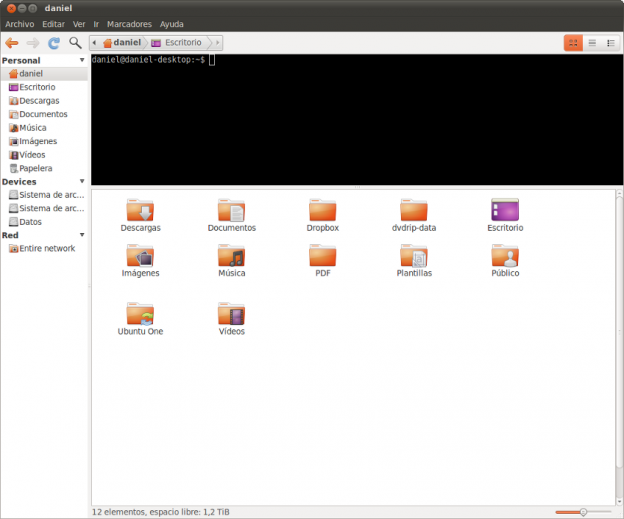
Pero el PPA ha sido actualizado y los usuarios de Ubuntu 10.10 Maverick Meerkat pueden finalmente instalar Nautilus Elementary:
sudo add-apt-repository ppa:am-monkeyd/nautilus-elementary-ppa
sudo apt-get update
sudo apt-get upgrade– La terminal embebida (se convoca con la tecla «F7»):
– ClutterView Integrado («F4» para abrirlo):
y Zeitgeist como motor de búsqueda predeterminado.

Lo que es menos conocido, es que la mayor parte del desarrollo de este sistema se ha hecho en Córdoba, Argentina, donde Intel tiene una planta de ingenieros trabajando en varios proyectos – incluida la tienda.
La idea nació a fines de 2008, cuando en Córdoba se estaba pensando cómo integrar mejor a Atom y Moblin en ese entonces, que más tarde se convertiría en Meego. “Se empezó a construir en conjunto con Estados Unidos”, explicó uno de los ingenieros a cargo del proyecto, Esteban Prospero, durante IDF. “Gran parte de la ingeniería se construye en Córdoba”, agregó.
Con el desarrollo tan cerca de Latinoamérica, la versión latina de AppUp no debiera estar muy lejos de salir, aunque Prospero indicó que aparecería el próximo año – junto con métodos de pago locales. Se está trabajando con empresas asociadas (como operadoras telefónicas y empresas de venta de netbooks y tablets) para ello.
Hasta ahora, AppUp tiene casi 1.000 aplicaciones disponibles, de las que un 60% son gratuitas. No hay límite de cobros para los desarrolladores (pueden poner el precio que sea a sus aplicaciones), y un 70% de los ingresos van a los desarrolladores, mientras el 30% restante se reparte entre Intel y los socios de venta.
El script puede incluso notificarte por correo electrónico usando sendmail. Claro que necesitarás configurar eso. Ver Usar Gmail desde la consola
1. Instalar libnotify-bin:
sudo apt-get install libnotify-binmail=0
mailto=TU_CORREOAsignando «1» a la variable «mail» y a «mailto» tu dirección postal electrónica.
curl -u usuario:clave --silent "https://mail.google.com/mail/feed/atom" | perl -ne 'print "t" if /<name>/; print "$2n" if /<(title|name)>(.*)</1>/;'Es bastante sencillo, esto es lo que tenés que hacer:
1. Instalar ssmtp.
sudo apt-get install ssmtp2. Editar el archivo de configuración de ssmtp. Presionar Alt + F2 y escribir:
gksu gedit /etc/ssmtp/ssmtp.confSi no usas Gedit, reemplazalo con tu editor de texto preferido (kate, etc).
Y en el ssmtp.conf pegás esto:
root=TU_CORREO@gmail.com
mailhub=smtp.gmail.com:465
rewriteDomain=gmail.com
AuthUser=TU_USUARIO_GMAIL # (sin @gmail.com)
AuthPass=TU_CLAVE_GMAIL
FromLineOverride=YES
UseTLS=YES
Y reemplazás todo lo que aparece en mayúsculas con tus credenciales.
3. Uso Ubuntu Karmic Koala y este paso no fue necesario, pero podría serlo para vos. Así que asegurate que no tengas sendmail instalado.
sudo service sendmail stop
sudo apt-get remove sendmailY creamos un enlace simbólico a ssmtp para reemplazar sendmail:
sudo ln -s /usr/sbin/ssmtp /usr/sbin/sendmail4. Ya lo tenemos funcional. Existen múltiples maneras de enviar un correo electrónico.
a)
echo "contenido del mensaje" | mail -s "asunto" direccion_destinatario@algundominio.com.arLa linea anterior es bastante autoexplicativa así que reemplazar el texto entrecomillado con el cuerpo de tu mensaje y hacé lo mismo con direccion_destinatario@algundominio.com.ar – reemplazar con la dirección de correo electrónico de la persona a quien le querés enviar el mensaje.
b)
ssmtp direccion_destinatario@algundominio.com.arLuego ingresa las siguiente lineas en la terminal (presionando ENTER luego de cada linea):
To: direccion_destinatario@algundominio.com.ar
From: tu_correo@gmail.com Subject: este es el asunto del mensajeY aquí podés escribir el contenido del mensaje
Para enviar el correo presioná CTRL + D
Es necesario seguir exactamente el formato detallado, sin lineas en blanco entre el asunto del mensaje y el contenido.
c)
Podemos, incluso, enviar correo desde un archivo de texto usando el siguiente comando:
ssmtpdireccion_destinatario@algundominio.com.ar< mesaje.txt
Donde mensaje.txt debe seguir el mismo formato del punto b).
Esto tiene muchos usos. Podríamos crear una tarea cron para enviar diferentes mensajes a determinada hora, etc. Seguramente se te ocurrirá algún uso para esto.
Nota de seguridad: ya que la clave será guardada en texto plano, recomiendo no usar tu cuenta principal de Gmail. En lugar de eso, create una solo para esto.